很多小伙伴不知道WPS如何打印彩色图片,所以下面小编就分享了WPS打印彩色图片的方法,一起去看看吧,相信对大家会有帮助。 WPS如何打印彩色图片?WPS打印彩色图片的方法 1、首先打开
很多小伙伴不知道WPS如何打印彩色图片,所以下面小编就分享了WPS打印彩色图片的方法,一起去看看吧,相信对大家会有帮助。
WPS如何打印彩色图片?WPS打印彩色图片的方法
1、首先打开WPS,点击左上角的“文件”,(如图所示)。
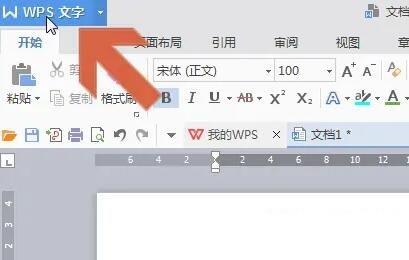
2、然后点开左边栏的“打印”,(如图所示)。
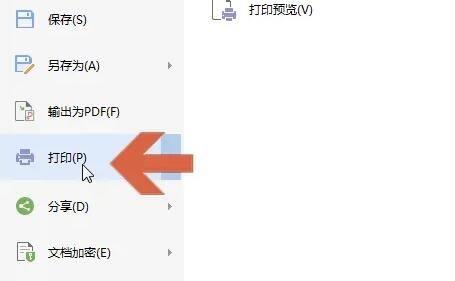
3、打开后,选择我们的打印机,并点击右边“属性”,打印机必须支持彩色打印,(如图所示)。
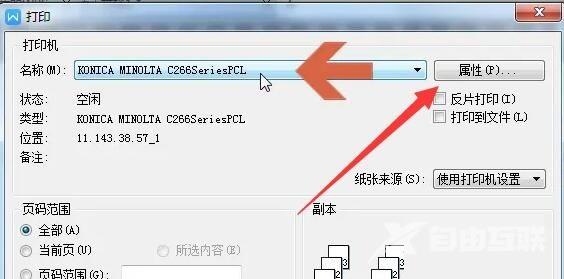
4、随后进入上方“图像品质”选项卡(如图所示)。

5、进入后将颜色选择改为“自动颜色”(如图所示)。
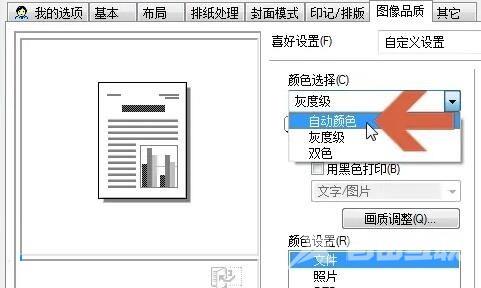
6、最后点击下面的“确定”就能打印彩色图片了(如图所示)。
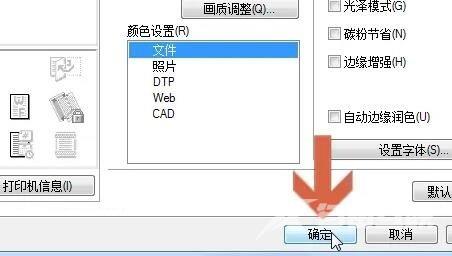
上面就是小编为大家带来的WPS如何打印彩色图片的全部内容,更多精彩教程尽在自由互联。
【本文来源:香港将军澳机房 http://www.558idc.com/hk.html 欢迎留下您的宝贵建议】